Una de las diferencias más evidentes entre las máquinas Windows y las Mac es la falta de la opción de «cortar y pegar» en las Mac. En las máquinas Windows, los usuarios están acostumbrados a ver cortar, copiar y pegar, pero en las Macs no hay ningún comando llamado cortar. En realidad, existe una funcionalidad similar en un Mac, es un poco menos directa que en Windows (irónicamente).
En cambio, a Apple le gusta llamar a su versión move, lo que honestamente tiene más sentido que cut, si me preguntas. Aunque mover no es una opción cuando haces clic con el botón derecho del ratón, y no existe el típico comando Comando + X para mover, sigue siendo muy fácil de realizar. En el vídeo que sigue, te mostraré tres formas diferentes de usar cortar y pegar en el Finder de tu Mac.
Cortar y pegar en Mac
Para utilizar la función Cortar en el Finder, haga lo siguiente:
Paso 1: Haga clic derecho en el elemento que desea cortar y seleccione Copiar
Paso 2: Localice el destino al que desea mover el elemento, haga clic con el botón derecho del ratón y mantenga presionada la tecla Opción ( ⌥ ) en el teclado, y la opción Pegar elemento aquí cambiará a Mover elemento aquí . Haga clic en Mover artículo aquí .
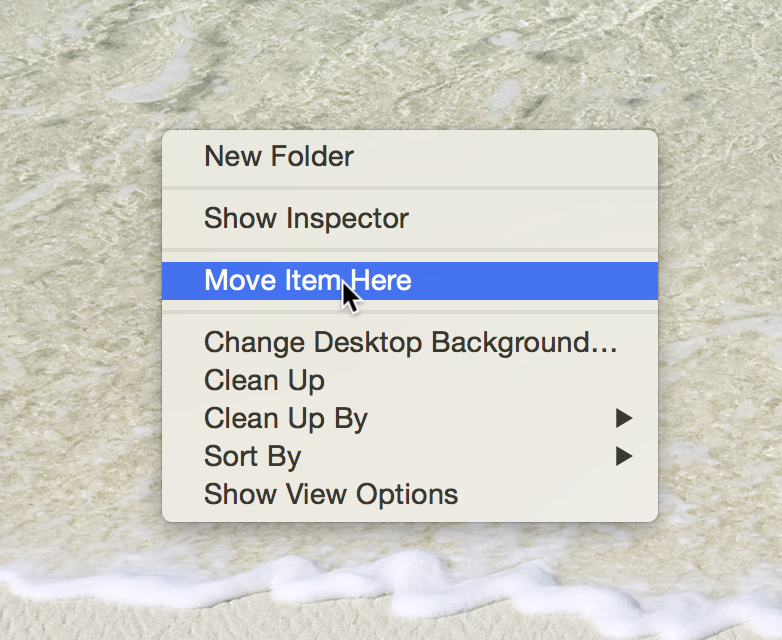
Notará que el elemento se ha movido y ya no aparece en su lugar original.
También puede hacer lo mismo con los atajos de teclado. Simplemente use Command + C para copiar y luego use Option + Command + V para pegar el elemento en el nuevo destino.
Si todavía no encuentra el comando contextual de corte de Windows, puede utilizar una utilidad de terceros para añadirlo al Finder. Una de estas utilidades se llama , y está disponible como descarga gratuita. Cuenta con una opción para agregar la funcionalidad de cortar y pegar, similar a la de Windows, en el menú del Finder.
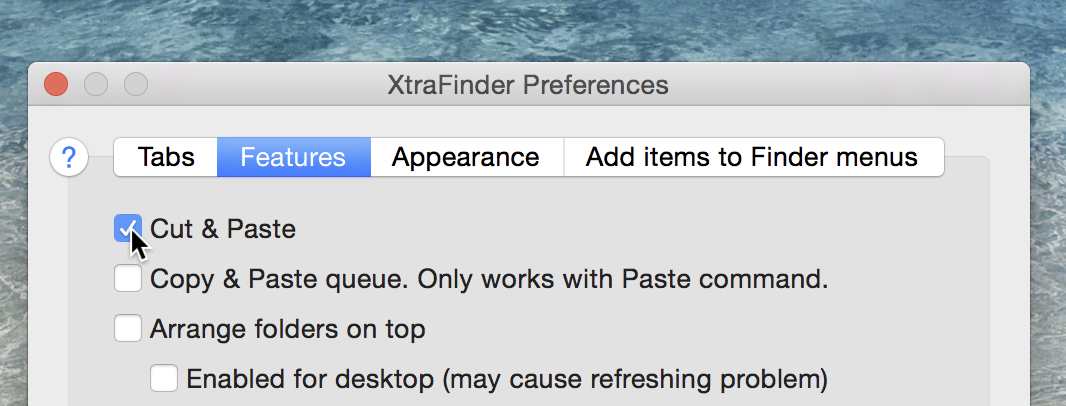
Para habilitar cortar y pegar con XtraFinder, instale el paquete → haga clic en el icono de la barra de menú → haga clic en Preferencias → haga clic en Características → marque la casilla Cortar y pegar.
¿Cómo manejas el cortar y pegar en Mac? Sonido abajo en la sección de comentarios.
